
Perkara yang perlu diketahui sebelum menggunakan Nota Pantas pada iPadOS 16:
- Anda boleh mengakses Nota Pantas pada iPad dengan mudah dengan meleret dari sudut kanan bawah.
- Nota Pantas juga boleh digunakan daripada Pusat Kawalan.
- Tekan kekunci global (kekunci fungsi) + Q menggunakan papan kekunci luaran untuk memanggil Nota Pantas.
Kita tidak pernah tahu bila idea rawak akan muncul dalam fikiran kita, dan kita perlu sepantas kilat untuk mencatatnya. Memandangkan menutup aplikasi semasa yang kami gunakan dan membuka aplikasi Notes adalah proses yang agak panjang, Apple memperkenalkan Quick Notes.
Dengan Nota Pantas, anda boleh mencatat apa-apa sahaja dengan cepat tanpa meninggalkan apl yang sedang anda gunakan. Ini adalah ciri penting yang perlu anda kuasai jika anda mempunyai iPad. Dan dengan panduan ini, saya akan mengajar anda cara menggunakan Nota Pantas dan semua ciri tersembunyinya.
- Apakah Nota Pantas pada iPadOS?
- Bagaimana untuk memulakan Nota Pantas pada iPad
- Buka Nota Pantas dengan papan kekunci luaran pada iPad
- Bagaimana untuk mendayakan Nota Pantas pada Pusat Kawalan iPad
- Simpan pautan, teks dan imej daripada Safari dalam Nota Pantas
- Cara melihat Nota Pantas anda pada iPad
- Alihkan Nota Pantas pada iPad
- Kongsi Nota Pantas anda pada iPad
- Bagaimana untuk memadamkan Nota Pantas anda pada iPad
Apakah Nota Pantas pada iPadOS?
Nota Pantas menjadikan apl Nota lebih mudah diakses dari mana-mana sahaja di iPadOS. Ciri ini boleh mencatat sesuatu tanpa meninggalkan apl semasa anda. Dengan iPadOS 16, ia telah menerima beberapa lagi pengoptimuman dan penambahbaikan.
Katakan anda sedang mencari beberapa cadangan buku yang bagus dalam Safari dan menemui beberapa cadangan yang menarik. Anda boleh mencatat pengesyoran ini dengan cepat dengan membuat Nota Pantas tanpa meninggalkan penyemak imbas.
Setelah dibuat, Nota Pantas boleh diakses di mana-mana sahaja pada peranti Apple anda dan menggunakan mana-mana ciri yang tersedia dengan nota biasa.
Bagaimana untuk memulakan Nota Pantas pada iPad
Anda boleh membuka Nota Pantas pada bila-bila masa dan di mana-mana sahaja dengan Pensil Apple generasi pertama atau kedua. Anda juga boleh memilih mana-mana alternatif Apple Pencil untuk menggunakan gerak isyarat ini. Walaupun Apple telah mengatakan ia berfungsi menggunakan jari anda, kebanyakannya ia adalah hit-or-miss untuk saya.
- Leret dari sudut kanan bawah skrin iPad menggunakan sebarang stylus yang serasi.
- Kotak kelabu kecil akan muncul.
- Teruskan pegang pensel anda sehingga kotak mengembang sepenuhnya dan legap.
Itu sahaja! Kini anda boleh menulis atau melukis di dalam kotak dengan stylus anda. Anda boleh menggunakan lukisan di sudut kanan bawah untuk menyesuaikan pensel atau menggunakan papan kekunci dan taip. Anda juga mungkin melihat ciri khusus apl dan menggunakannya mengikut pilihan anda.
Selepas menambah maklumat yang diperlukan, ketik Selesai untuk menyimpannya. Anda juga boleh meleret keluar kotak, yang disimpan secara automatik dalam apl Nota.

Tukar atau matikan gerak isyarat penjuru untuk Nota Pantas
Jika anda berulang kali menggunakan Nota Pantas dengan gerak isyarat itu secara tidak sengaja, anda boleh menukar atau mematikannya. Ini caranya:
- Buka Tetapan.
- Ketik Nota.
- Pilih Isyarat Sudut di bawah Nota Pantas.
- Untuk menukar, masukkan Leret Sudut Kiri atau Leret Sudut Kanan.
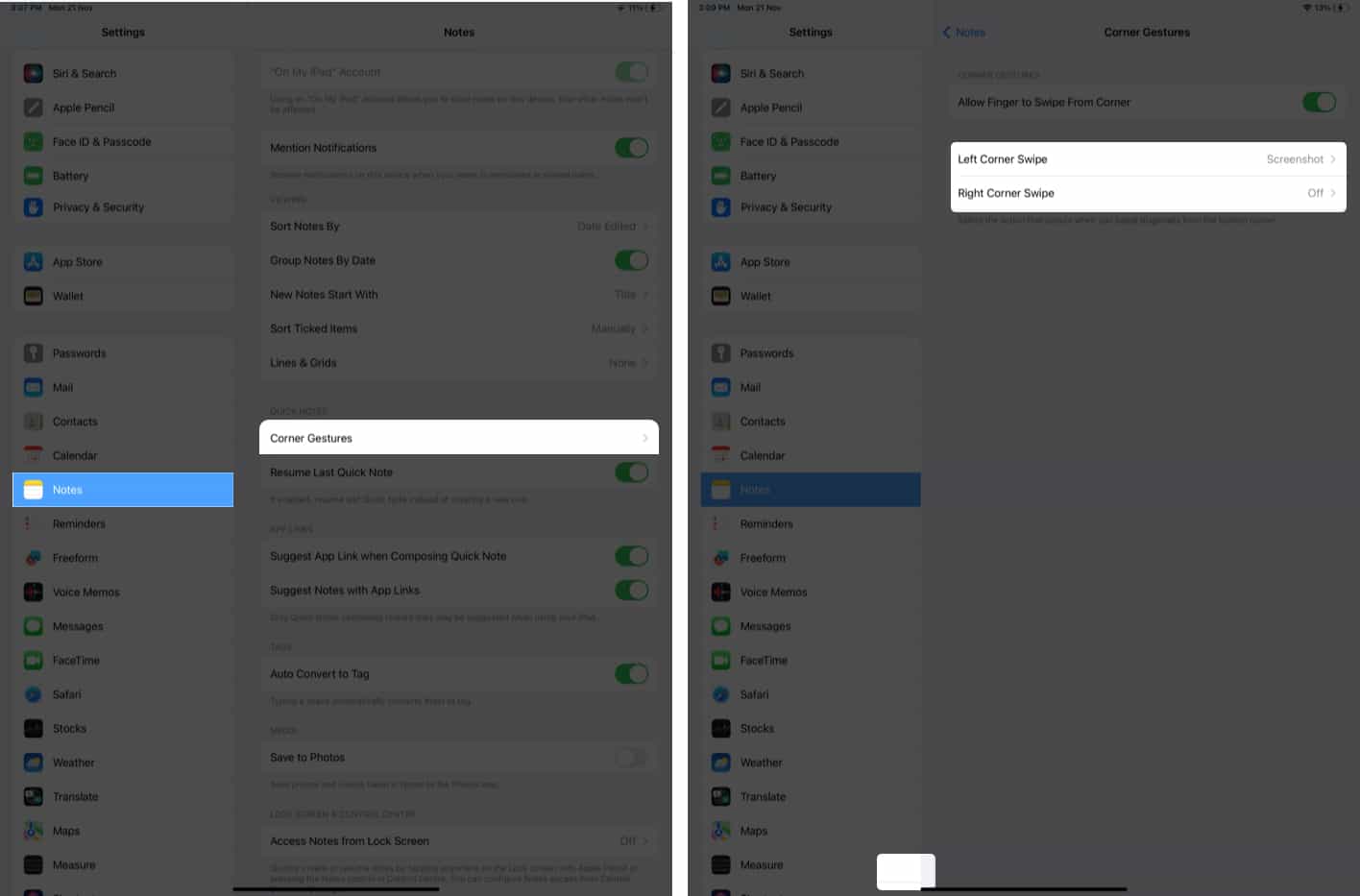
- Sekarang, pilih daripada Mati, Nota Pantas dan Petikan Skrin.
Buka Nota Pantas dengan papan kekunci luaran pada iPad
Selain stylus, anda juga boleh menggunakan mana-mana papan kekunci yang serasi dengan iPad anda untuk menggunakan Nota Pantas tanpa menyentuh skrin. Anda mesti menekan kekunci glob (Kekunci fungsi) dan Q pada papan kekunci. Dan Voila! Anda mempunyai Nota Pantas pada skrin iPad anda.
Bagaimana untuk mendayakan Nota Pantas daripada Pusat Kawalan pada iPad
Selain gerak isyarat dan pintasan Papan Kekunci, anda juga boleh menggunakan Pusat Kawalan untuk mengakses Nota Pantas pada iPad. Tetapi sebelum itu, anda mesti memastikan ia didayakan untuk Pusat Kawalan. Begini cara anda boleh menyemaknya:
- Pergi ke Tetapan → Pusat Kawalan.
- Ketik ikon + di sebelah Nota Pantas di bawah LEBIH KAWALAN.

Anda kini telah berjaya menambahkan Nota Pantas pada Pusat Kawalan. Jika anda ingin menukar kedudukannya, buka Tetapan → Pusat Kawalan di bawah KAWALAN TERMASUK. Anda boleh menyentuh dan menahan tiga baris di sebelah Nota Pantas dan melaraskannya dengan sewajarnya.
Sekarang setelah anda tahu cara menambah Nota Pantas pada Pusat Kawalan iPad anda, mari lihat cara anda boleh mengaksesnya dari sana.
Akses Nota Pantas daripada Pusat Kawalan
- Leret ke bawah untuk membuka Pusat Kawalan.
- Ketik ikon Nota Pantas.

Tetingkap Nota Pantas akan muncul pada skrin iPad anda dan anda boleh meneruskan aktiviti yang ingin anda lakukan.
Simpan pautan, teks dan imej daripada Safari dalam Nota Pantas
Dengan Nota Pantas dalam Safari, anda boleh menyimpan pautan, teks dan imej dengan mudah daripada halaman web. Begini cara anda boleh melakukannya:
- Buka Safari.
- Lancarkan Nota Pantas.
- Ketik Tambah Pautan dalam Nota Pantas untuk menyimpan URL semasa pada nota anda.
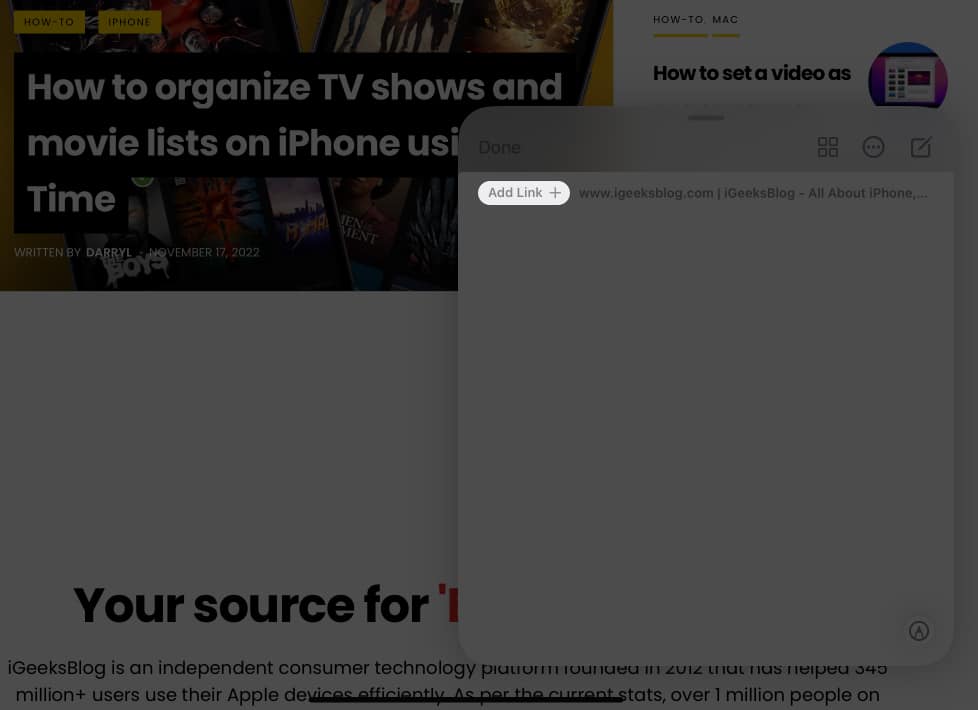
Untuk menambah teks atau imej:
- Ketik dan tahan dengan stylus atau jari anda.
- Apabila ia diserlahkan, seret dan lepaskannya ke dalam Nota Pantas.

Sebagai alternatif, anda boleh memilih teks, ketik anak panah daripada pilihan dan pilih Nota Pantas Baharu. Anda juga boleh meminimumkan dan menolak Nota Pantas ke tepi dan meneruskan kerja dengan sewajarnya.
Bagaimana untuk melihat Nota Pantas pada iPad
- Buka apl Nota.
- Pilih Nota Pantas daripada Folder.

Lihat semua lampiran dalam Nota Pantas
Anda juga boleh melihat Nota Pantas berdasarkan lampiran yang ditambahkan. Ini caranya:
- Pergi ke folder Nota Pantas.
- Ketik tiga titik di bahagian atas.
- Pilih Lihat Lampiran.
- Untuk pergi ke nota ringkas dengan lampiran tertentu, ketik lakaran kecil lampiran dan Tunjukkan dalam Nota.
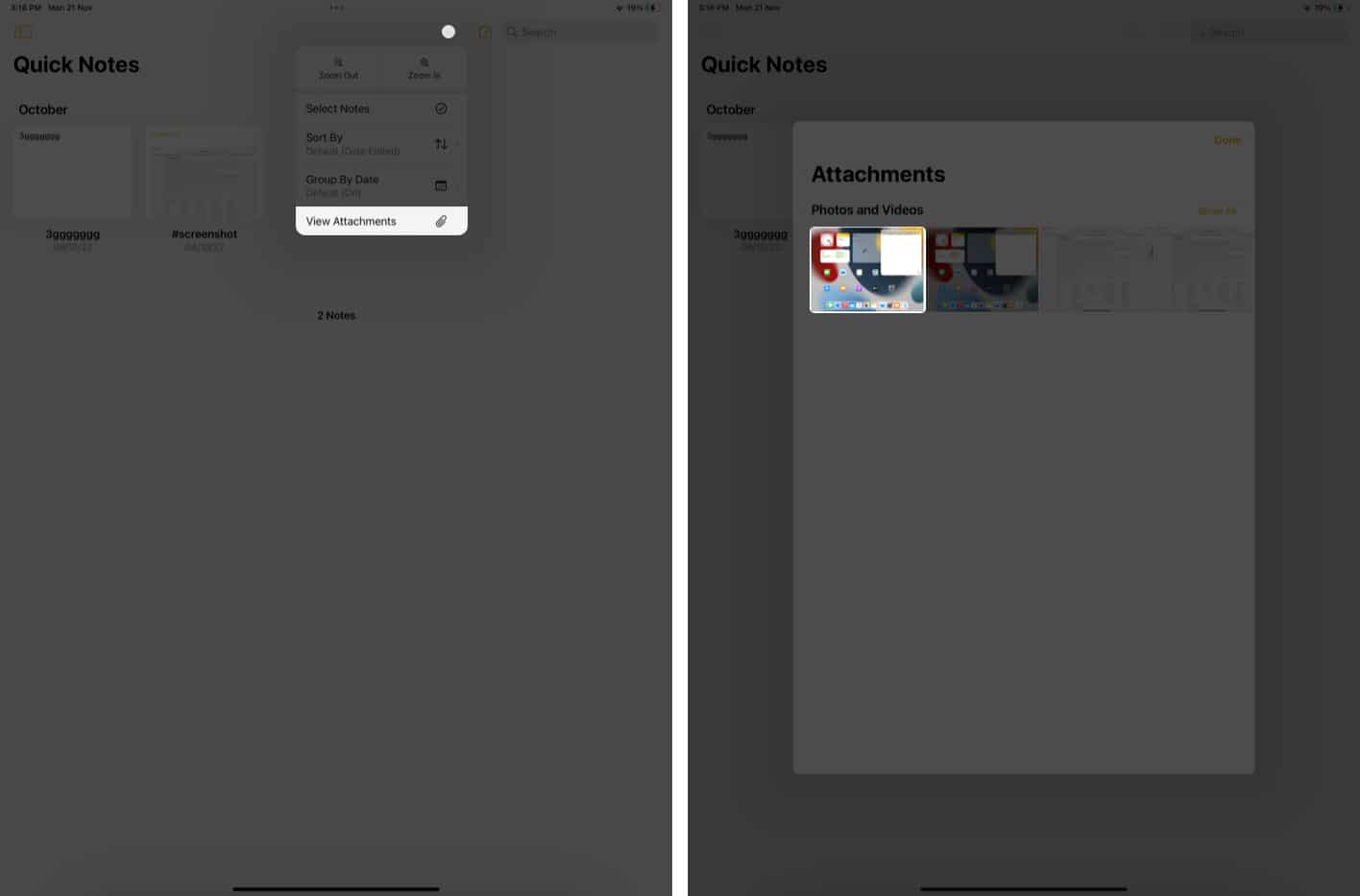
Bagaimana untuk mengalihkan Nota Pantas pada iPad
- Pergi ke folder Nota Pantas.
- Ketik dan tahan nota yang ingin anda kongsi.
- Pilih Alih.
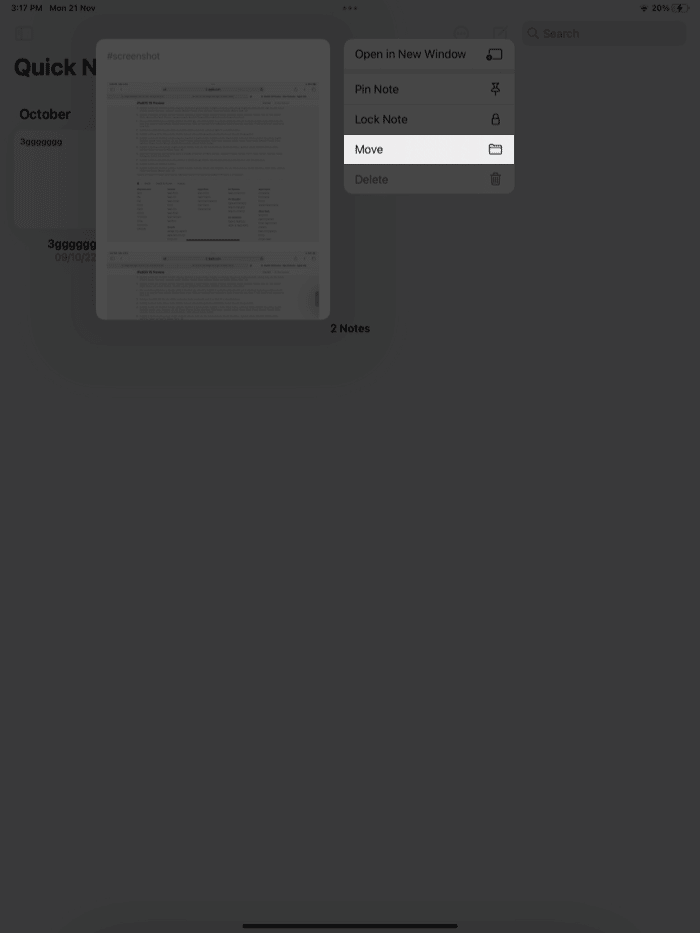
- Pilih tempat anda mahu mengalihkan nota itu.
Sebagai alternatif, anda boleh membuka nota, ketik tiga titik di penjuru kanan sebelah atas dan pilih Alih Nota.
Memindahkan Nota Pantas ke folder lain menjadi nota standard dan ia tidak akan muncul lagi sebagai Nota Pantas.
- Pergi ke folder Nota Pantas.
-
Buka Nota Pantas untuk dikongsi.
- Ketik butang Kongsi.
- Pilih pilihan perkongsian.
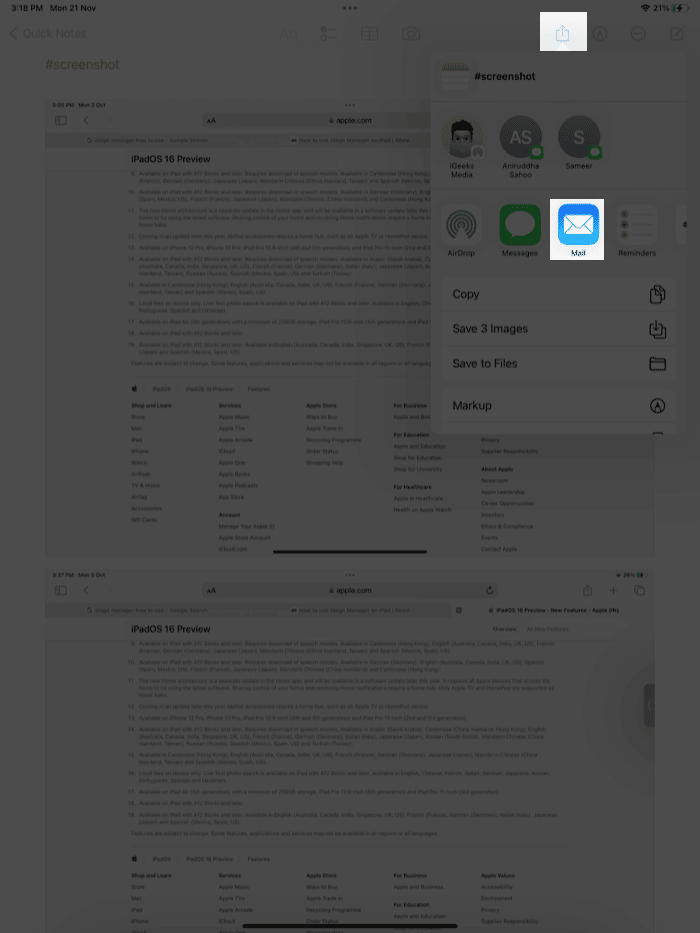
Selanjutnya, apabila anda menekan lama Nota Pantas dalam apl Nota, anda mendapat semua pilihan biasa dengan nota biasa. Ini termasuk keupayaan untuk Buka dalam Tetingkap Baharu, Pin Nota, Hantar Salinan dan Alihkan nota.
Bagaimana untuk memadam Nota Pantas pada iPad
- Buka folder Nota Pantas.
- Tekan lama Nota Pantas yang ingin anda padamkan → pilih Padam.

Selain itu, anda boleh membuka nota dan ketik ikon padam untuk memadamkan nota pantas pada iPad anda.
Untuk memadam berbilang nota
- Ketik tiga titik di bahagian atas.
- Pilih Pilih Nota.
- Pilih nota yang ingin anda padamkan.
- Ketik Padam.
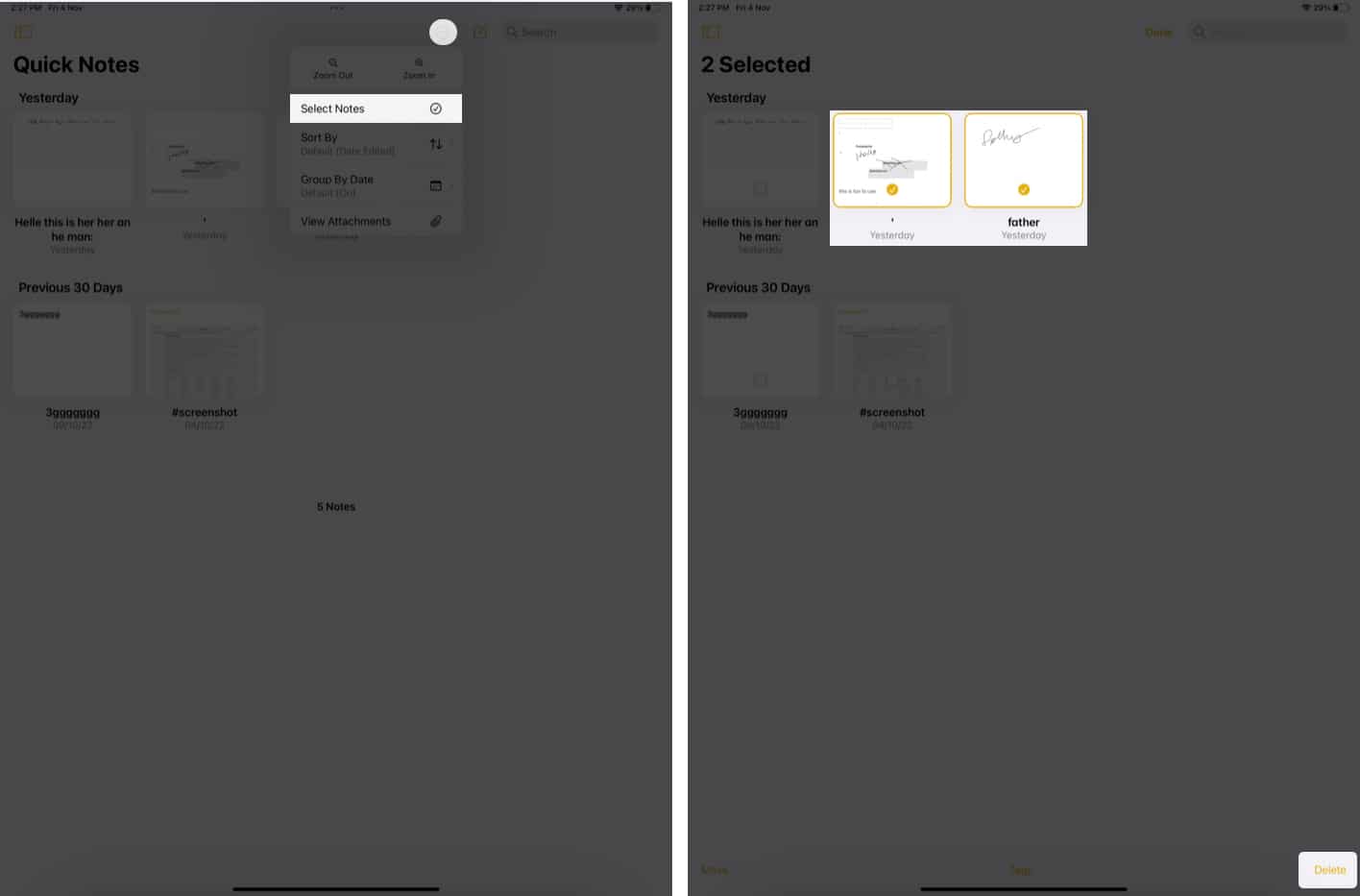
Padamkan Nota Pantas secara kekal
- Pergi ke Dipadamkan Baru-baru ini.
- Di sini, ketik dan tahan nota dan pilih Padam.
Jika anda ingin memadamkan berbilang nota:
- Ketik Edit dan pilih nota yang ingin anda padamkan.
- Sekarang ketik Padam.
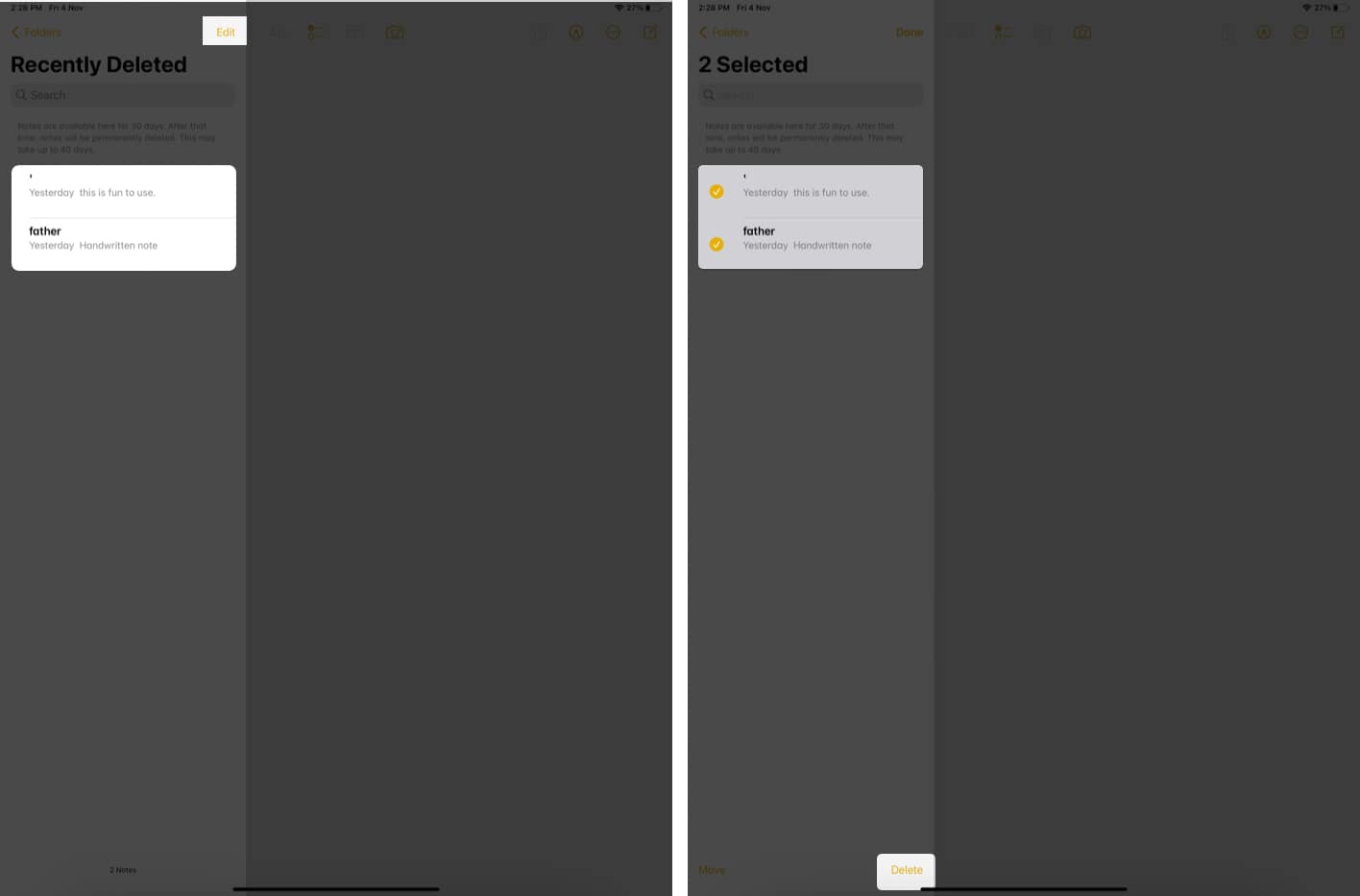
- Sahkan dengan mengetik Padam Nota X
Di sini, X merujuk kepada bilangan nota yang telah anda pilih. - Jika anda ingin mengembalikan nota, ketik Alihkan dan pilih tempat untuk mengalihkannya.
Nota: Anda boleh memulihkan nota yang dipadamkan dalam masa 30 hari dari tarikh pemadaman. Tetapi sebaik sahaja ia dipadamkan daripada folder Dipadam Baru-baru ini, anda tidak akan dapat memulihkannya.
Itu sahaja!
Nota Pantas ialah ciri yang agak menjimatkan masa, terutamanya untuk pengguna yang suka berbilang tugas atau mengusahakan idea. Apakah pendapat anda tentang Nota Pantas ini? Kongsi dalam komen di bawah.
Baca Lagi:
- Cara mengimbas dokumen pada iPhone dengan aplikasi Nota
- Cara menggunakan Nota Instagram pada iPhone dan Android
- Bagaimana untuk mencari dan menggantikan teks dalam apl Nota pada iPhone
